华硕电脑怎么重装系统 华硕电脑重装系统方法
今天我们要讨论的是华硕电脑如何重装系统。在使用电脑的过程中,我们可能会遇到一些软件无法使用的情况,这可能是由于误删了系统文件或其他原因导致的。一般,重装系统可以解决这个问题,帮助你恢复电脑到出厂状态。接下来,我们以win7系统为例,详细介绍重装系统的过程。

点击红字下载工具:在线电脑重装系统软件
二、注意事项
1、工具在重装时自动重启进入 PE 环境,安装过程中不要强制关闭电源,以免中断。
2、重装系统时避免对电脑进行其他操作,特别是不要连接或拔出外接设备,防止干扰安装流程。
3、在安装 Win7 时,确认将系统安装到 C 盘,防止误格式化其他分区。
三、一键重装win7操作系统
1、下载并安装重装系统软件。
PS:为了顺利安装,请先关闭所有安全相关的软件。
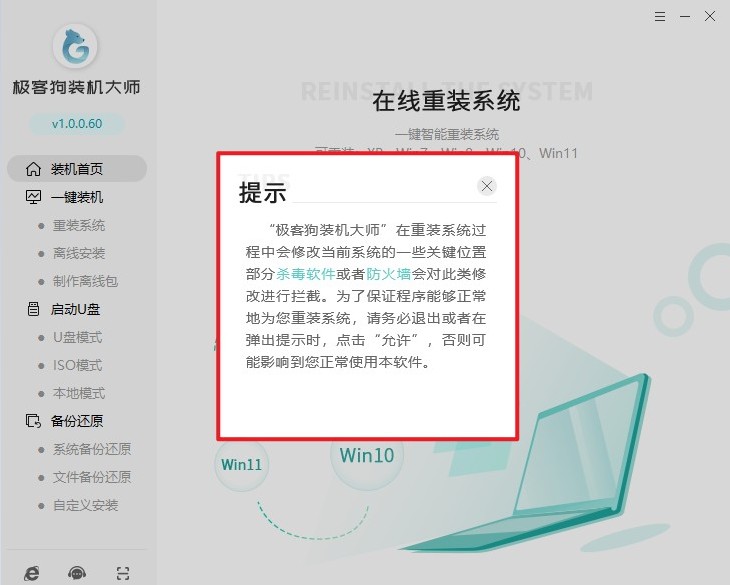
2、启动重装系统软件,点击“立即重装”按钮。
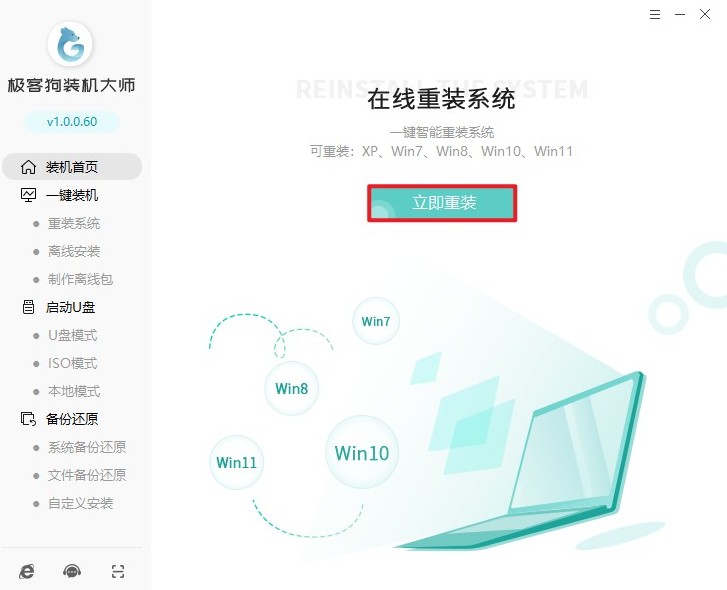
3、在软件中选择Windows 7操作系统进行安装。
PS:根据电脑硬件配置来决定安装32位还是64位的系统,以免导致兼容性问题。
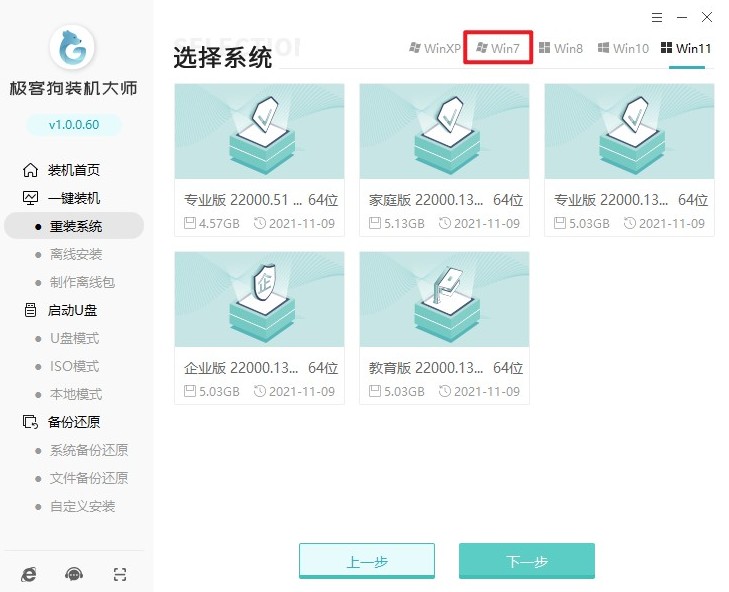
4、根据个人喜好选择是否安装额外的应用程序。
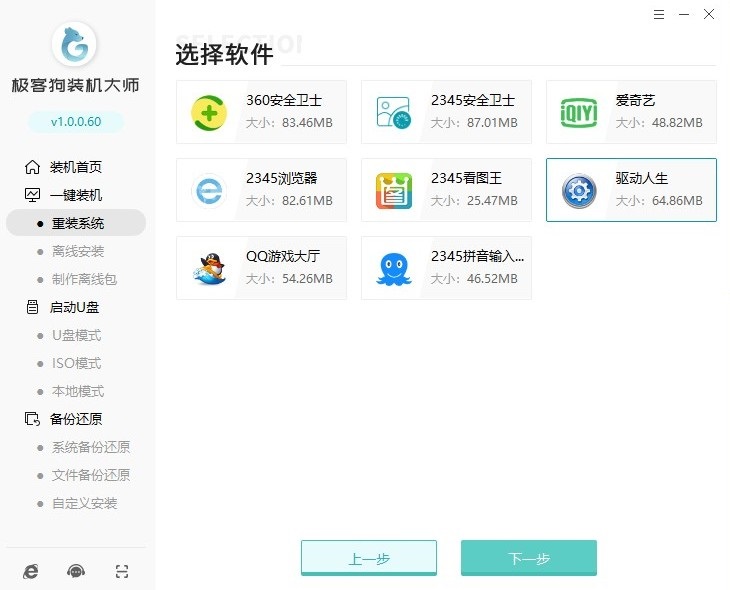
5、遵循指引备份重要文档和个人数据。
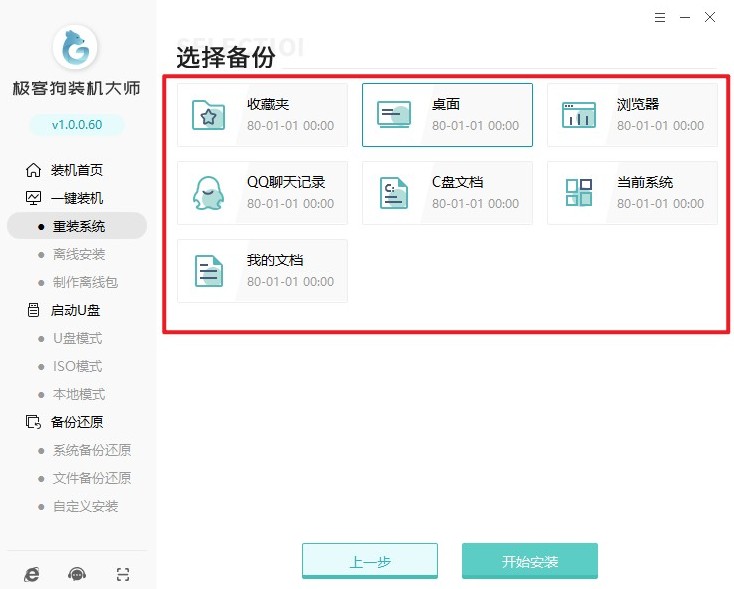
6、确认选择无误后,点击开始安装,等待系统自动完成资源下载过程。
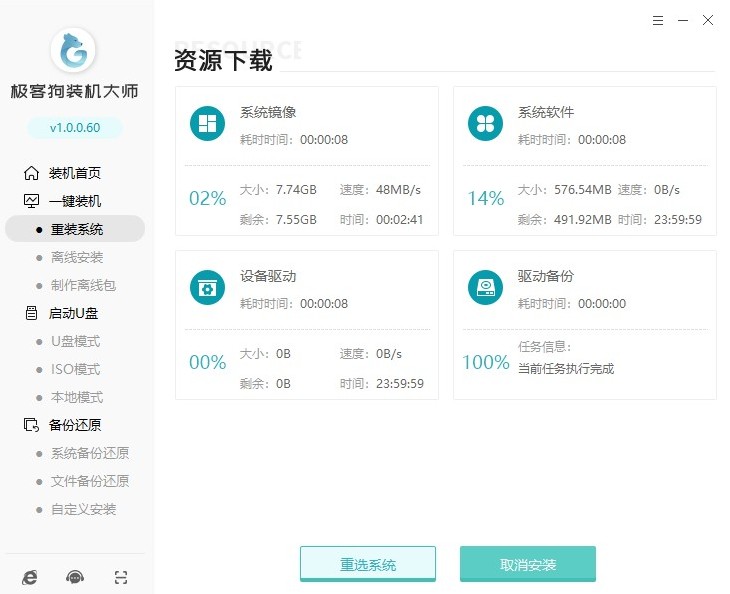
7、等待安装部署完成并根据提示选择“重启”。
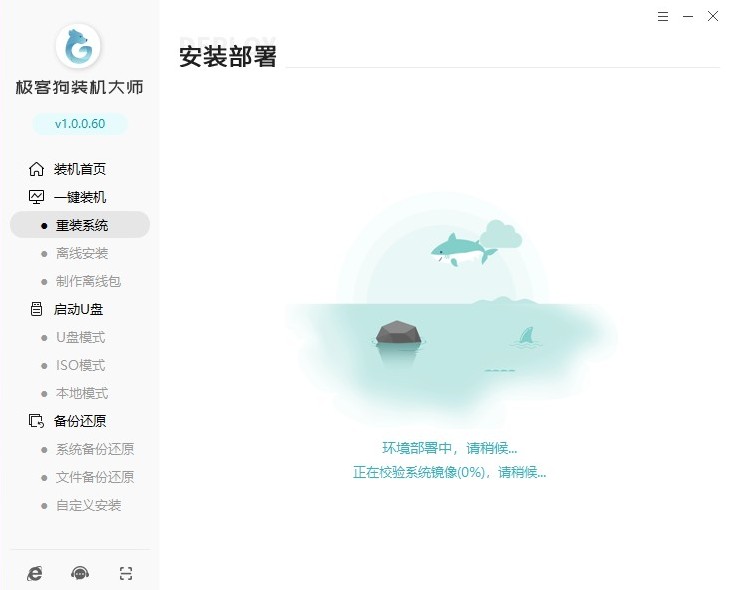
8、重启时,默认进入GeekDog PE,无需手动选择。
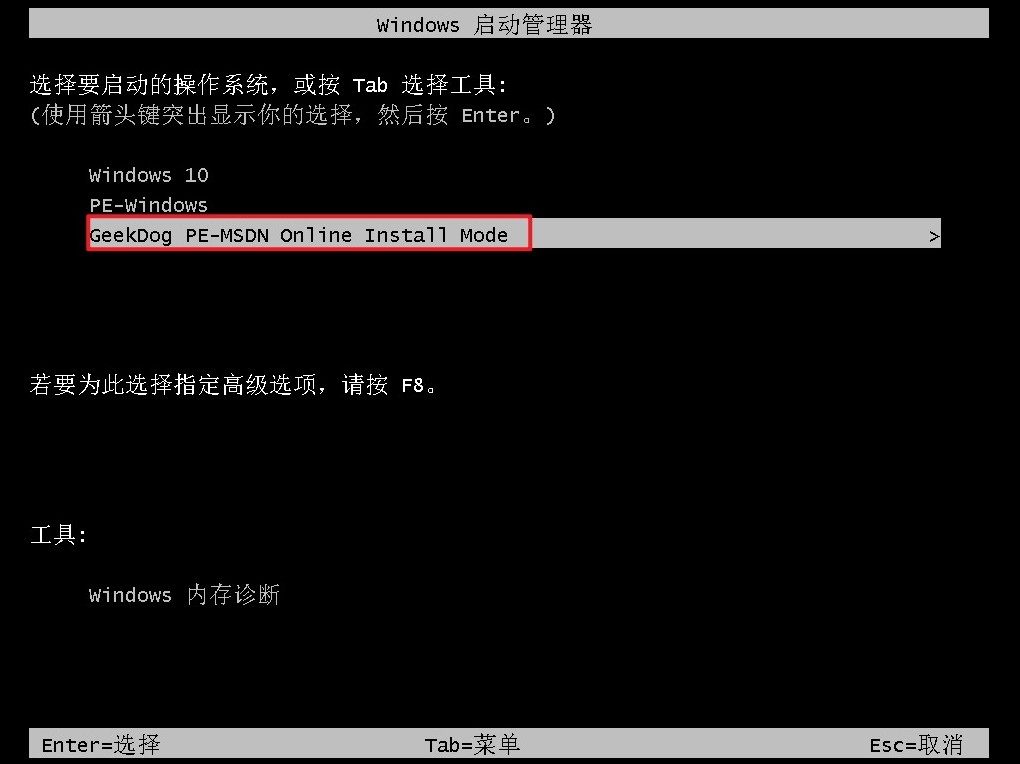
9、在GeekDog PE中,重装系统工具自动打开并安装Windows7,无需你手动操作,请耐心等待安装完成。
PS:Windows7自动安装到C盘。
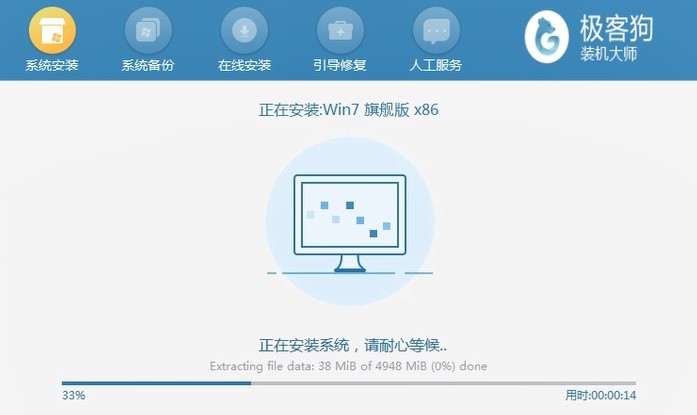
10、最后,根据提示进行重启,最终进入Windows7桌面。
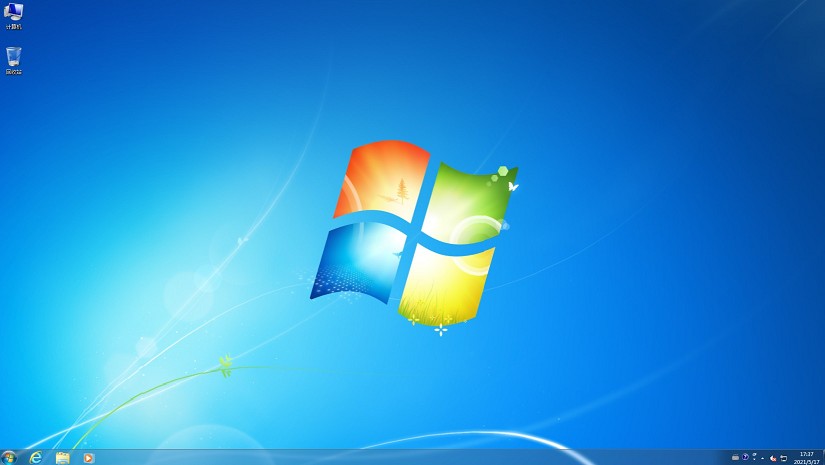
以上是,华硕电脑重装系统方法。你的华硕电脑现在应该已经成功安装了新的操作系统,并且解决了之前软件无法使用的问题。为了保持电脑的良好状态,建议你定期进行系统维护,比如清理垃圾文件、更新驱动程序和杀毒软件等。希望本篇教程对你有帮助。
原文链接:https://www.jikegou.net/win7/5270.html 转载请标明
极客狗装机大师,系统重装即刻简单
一键重装,备份还原,安全纯净,兼容所有

